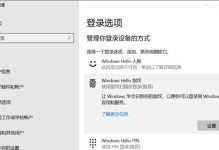随着无线网络的普及,我们使用电脑连接WiFi已经成为日常生活中的常见操作。然而,有时候我们在使用华为电脑连接WiFi时会遇到密码错误的问题,导致无法正常上网。本文将为大家介绍一些解决华为电脑WiFi密码错误的方法,帮助读者解决这一困扰。
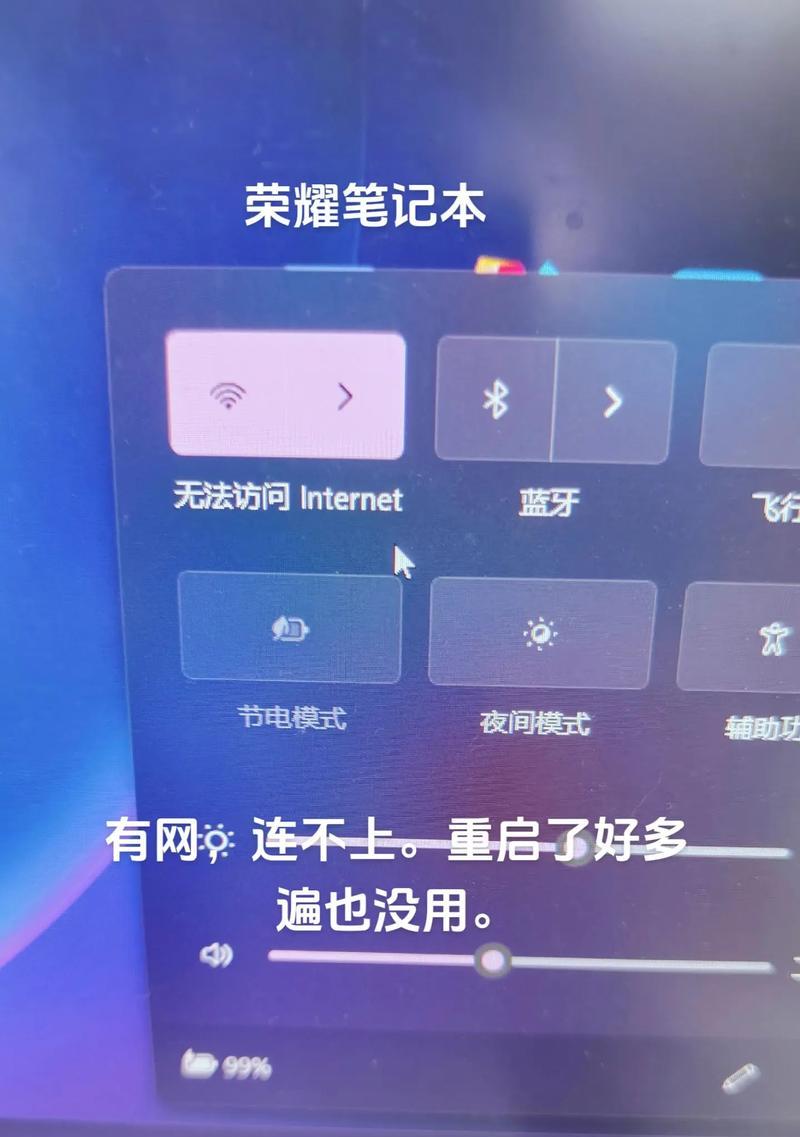
1.重新输入密码:在WiFi连接界面中,尝试重新输入密码并确保无误,有时候只是因为输入错误而导致连接失败。
2.检查WiFi名称:确保你连接的WiFi名称与实际可用的WiFi网络一致,有时候密码错误是因为连接的不是目标WiFi网络。

3.确认密码是否更改:如果你最近修改了WiFi密码,需要确保你正在使用最新的密码进行连接。
4.重启电脑和路由器:有时候,电脑或路由器出现故障会导致密码错误。尝试重启电脑和路由器,然后再次尝试连接。
5.检查WiFi信号强度:弱信号可能会导致连接失败或密码错误提示,尝试靠近路由器或调整位置以获取更好的信号。

6.禁用/启用WiFi功能:在电脑的网络设置中,尝试禁用并重新启用WiFi功能,这可能有助于解决连接问题。
7.清除网络缓存:打开命令提示符,输入“ipconfig/flushdns”命令清除网络缓存,然后重试连接WiFi。
8.更新无线网卡驱动程序:访问华为官方网站或无线网卡制造商的网站,下载并安装最新的无线网卡驱动程序,然后重新连接WiFi。
9.重置网络设置:在电脑的网络设置中,选择“重置网络设置”选项,然后重新配置WiFi连接。
10.检查WiFi安全设置:确保你的WiFi路由器安全设置与电脑上的配置一致,如加密方式、密码类型等。
11.更新操作系统:确保你的华为电脑上安装了最新的操作系统更新,这可能修复一些与WiFi连接相关的问题。
12.检查其他设备:如果其他设备可以正常连接WiFi,但华为电脑不能,可能是电脑本身的问题。联系客服寻求进一步支持。
13.重置路由器:尝试通过按下路由器背面的重置按钮来恢复默认设置,并重新设置WiFi连接。
14.检查路由器设置:进入路由器管理界面,确保没有禁用华为电脑的连接权限或设置了黑名单。
15.寻求专业帮助:如果你尝试了以上方法仍然无法解决问题,建议联系华为客服或专业技术人员寻求进一步的帮助。
遇到华为电脑WiFi密码错误问题时,可以尝试重新输入密码、检查WiFi名称、确认密码是否更改、重启电脑和路由器等一系列方法进行解决。如果问题仍未解决,可以尝试更新驱动程序、重置网络设置、检查安全设置等进一步的操作。在遇到无法解决的情况下,寻求专业帮助是解决问题的最佳选择。